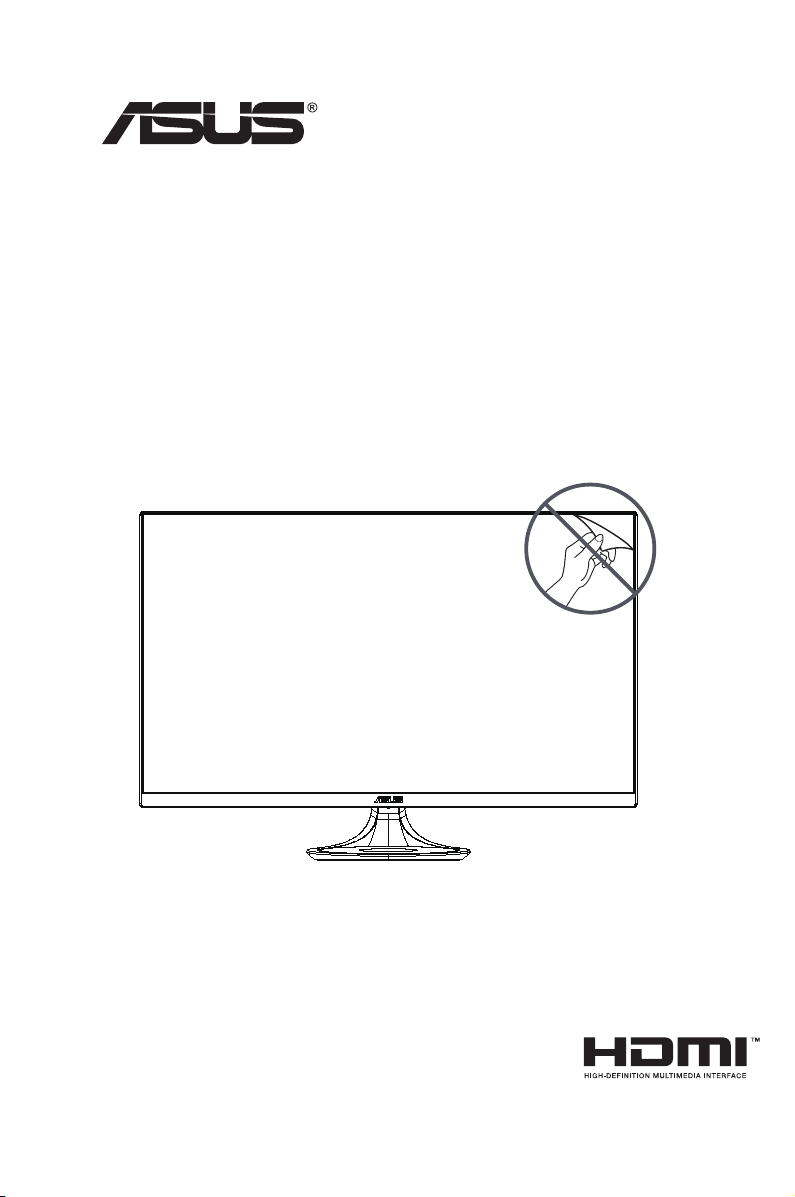
MX32VQ-sarja
Nestekidenäyttö
Käyttöopas
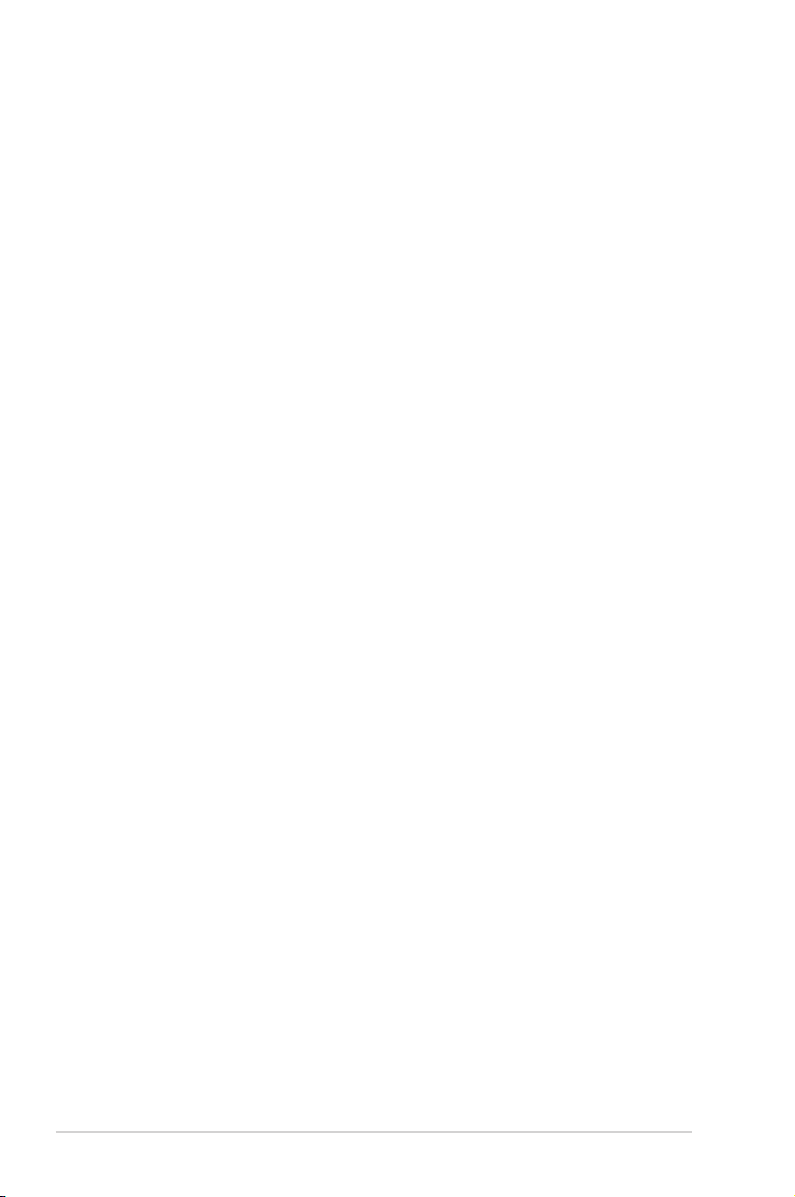
Sisällysluettelo
Tiedoksiantoja ............................................................................................. iii
Turvallisuustietoja ...................................................................................... iv
Huolto ja puhdistus .................................................................................... vi
1.1 Tervetuloa! .................................................................................... 1-1
1.2 Pakkauksen sisältö ...................................................................... 1-1
1.3 IO-kannen irrottaminen ................................................................ 1-2
1.4 Kaapelien liittäminen ................................................................... 1-3
1.4.1 Nestekidenäyttö takaa .................................................... 1-3
1.5 Näytön johdanto ........................................................................... 1-4
1.5.1 Ohjauspainikkeen käyttö ................................................ 1-4
2.1 Alustaohjain .................................................................................. 2-1
3.1 Kuvaruutu (OSD) -valikko ............................................................ 3-1
3.1.1 Uudelleenmääritys .......................................................... 3-1
3.1.2 Kuvaruutuvalikon johdanto .............................................. 3-2
3.2 Tekniset tiedot ............................................................................ 3-10
3.3 Vianmääritys (Usein kysytyt kysymykset) ............................... 3-11
3.4 Tuettu ajoitusluettelo ................................................................. 3-12
Tekijänoikeudet © 2017 ASUSTeK COMPUTER INC. Kaikki oikeudet pidätetään.
Tämän ohjekirjan mitään osaa, mukaan lukien siinä kuvatut tuotteet ja ohjelmistot, ei saa kopioida, siirtää,
kirjata, varastoida hakujärjestelmään tai kääntää millekään kielelle missään muodossa tai millään keinoin,
lukuun ottamatta ostajan varmuuskopiona säilyttämää asiakirjaa, ilman erillistä kirjallista lupaa ASUSTeK
COMPUTER INC:ltä ("ASUS").
Tuotteen takuuta tai huoltoa ei jatketa, jos: (1) tuotetta on korjattu, mukautettu tai muutettu, jollei tällä
korjauksella, mukautuksella tai muutoksella ole kirjallista valtuutusta ASUS-yritykseltä; tai (2), jos tuotteen
sarjanumero on tehty lukukelvottomaksi tai se puuttuu.
ASUS TARJOAA KÄYTTÖOPPAAN ”SELLAISENAAN” ILMAN MINKÄÄNLAISTA TAKUUTA,
NIMENOMAISTA TAI HILJAISTA, SISÄLTÄEN MUTTEI NIIHIN RAJOITTUEN HILJAISEN TAKUUN
KAUPALLISESTI HYVÄKSYTTÄVÄSTÄ LAADUSTA TAI SOVELTUVUUDESTA TIETTYYN
TARKOITUKSEEN. MISSÄÄN TILANTEESSA ASUS, SEN JOHTAJAT, TYÖNTEKIJÄT TAI EDUSTAJAT
EIVÄT VOI OLLA VASTUUSSA MISTÄÄN EPÄSUORISTA, ERITYISISTÄ, SATUNNAISISTA TAI
SEURAUKSELLISISTA VAHINGOISTA (MUKAAN LUKIEN LIIKEVOITTOJEN TAI LIIKETOIMIEN
MENETYS, TIETOJEN MENETYS TAI LIIKETOIMIEN KESKEYTYMINEN TAI MUU VASTAAVA),
VAIKKA ASUS OLISI SAANUT TIEDOT SELLAISTEN VAHINKOJEN MAHDOLLISUUDESTA TÄMÄN
OHJEKIRJAN TAI TUOTTEEN MAHDOLLISTEN VIRHEIDEN TAI VIKOJEN TAKIA.
TÄMÄN KÄYTTÖOPPAAN SISÄLTÄMÄT TIEDOT OVAT VAIN TIEDOKSI JA NE VOIVAT MUUTTUA
KOSKA TAHANSA ILMAN ERILLISTÄ HUOMAUTUSTA EIKÄ NIITÄ VOI PITÄÄ SITOUMUKSENA
ASUKSELTA. ASUS EI OLE MISSÄÄN VASTUUSSA MAHDOLLISISTA VIRHEISTÄ TAI
EPÄTARKKUUKSISTA, JOITA TÄSSÄ OHJEKIRJASSA SAATTAA OLLA, MUKAAN LUKIEN SIINÄ
KUVATUT TUOTTEET JA OHJELMAT.
Tässä ohjekirjassa esiintyvät tuotteet ja yritysnimet saattavat olla omistajiensa rekisteröimiä
tavaramerkkejä tai tekijänoikeuksia, ja niitä käytetään vain tunnistamiseen tai selittämiseen ja omistajien
hyödyksi ilman aikeita rikkomuksiin.
ii
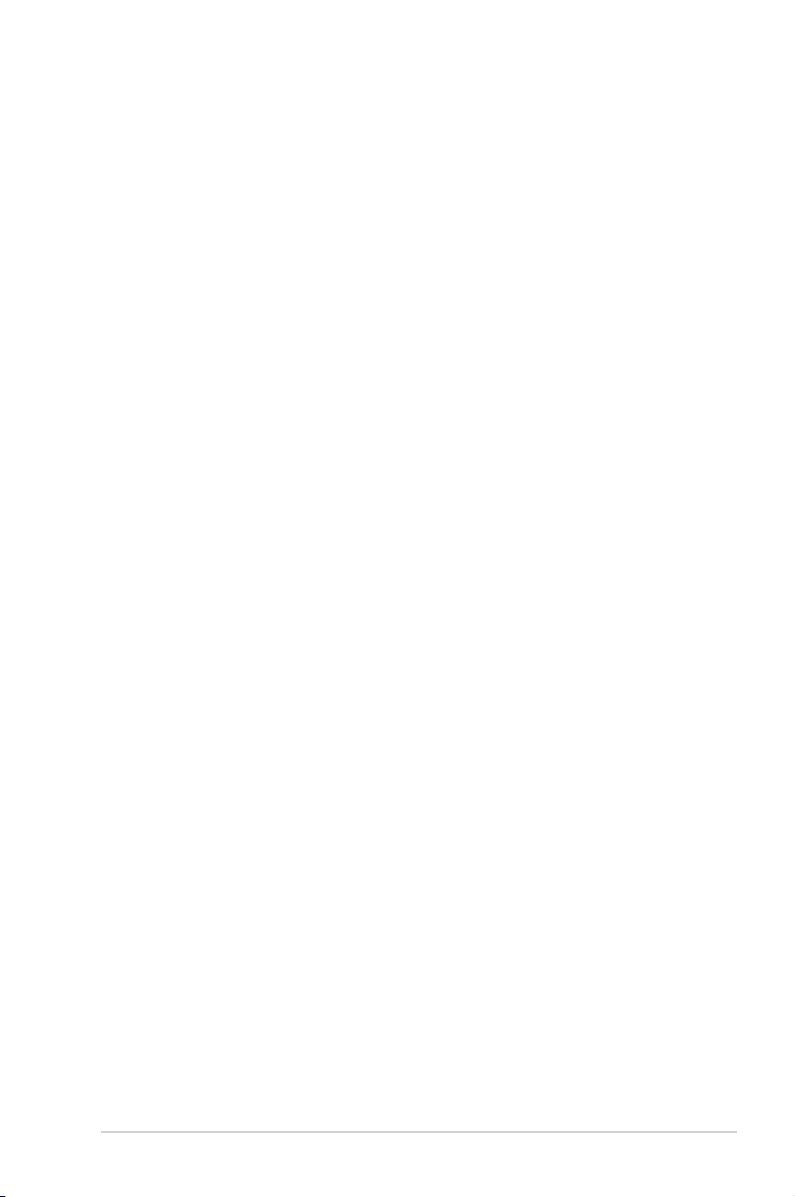
Tiedoksiantoja
FCC-lausunto
Tämä laite on FCC sääntöjen kohdan 15 mukainen. Käyttö täyttää
seuraavat kaksi ehtoa:
• Tämä laite ei saa aiheuttaa haitallista häiriötä, ja
• Tämän laitteen tulee hyväksyä kaikki vastaanotettu häiriö, mukaan
lukien häiriö, joka voi aiheuttaa ei-toivottuja toimintoja.
Tämä laite on testattu ja sen on havaittu toimivan digitaalilaitteiden luokan
B rajoissa, jotka on määritelty FCC:n sääntöjen kohdassa 15. Nämä
rajoitukset on suunniteltu antamaan kohtuullisen suojan vahingollisia
sivuvaikutuksia vastaan kotikäytössä. Tämä laite tuottaa, käyttää ja
voi säteillä energiaa radiotaajuudella, ja jos sitä ei ole asennettu tai
käytetä valmistajan ohjeiden mukaan, se voi aiheuttaa vahingollista
häirintää radioliikenteelle. On kuitenkin mahdollista, että häiriöitä esiintyy
tietyn asennuksen yhteydessä. Jos tämä laite aiheuttaa häiriöitä radiotai televisiovastaanottimissa, jotka voi päätellä sammuttamalla ja
käynnistämällä laitetta, on suositeltavaa yrittää korjata häiriöitä yhdellä tai
useammalla seuraavista keinoista:
• Käännä tai siirrä vastaanottimen antennia.
• Lisää laitteen ja vastaanottimen välimatkaa.
• Liitä laite pistorasiaan, joka on eri virtapiirissä kuin vastaanotin.
• Pyydä neuvoja myyjältä tai kokeneelta radio- ja tv-asentajalta.
Kanadan viestintäviraston lausunto
Tämä digitaalilaite ei ylitä Luokan B digitaalilaitteille asetettuja
radiokohinan rajoituksia, jotka on määritetty Kanadan viestintäviraston
radiohäiriösäännöksissä.
Tämä Luokan B digitaalilaite on Kanadan ICES-003-säännösten mukainen.
iii
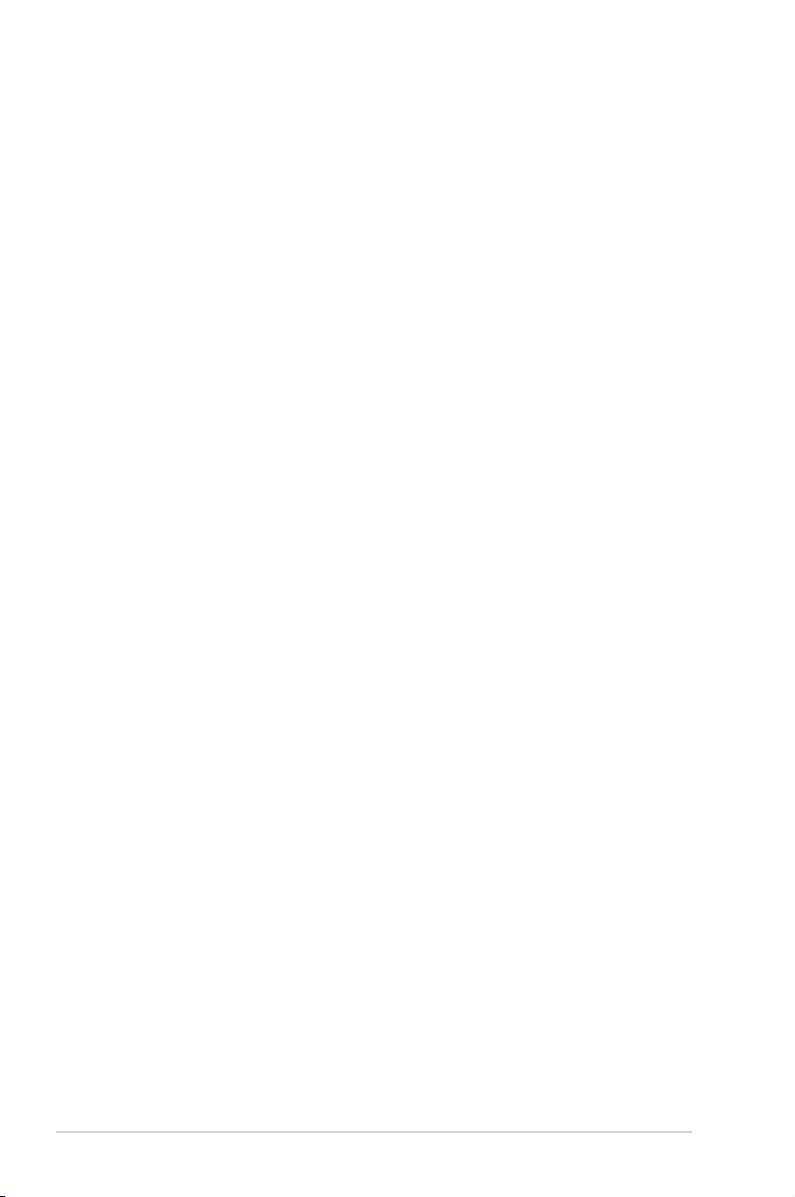
Turvallisuustietoja
• Lue huolellisesti kaikki toimitukseen kuuluvat asiakirjat ennen näytön
asettamista.
• Estääksesi tulipalon tai sähköiskun vaaran älä koskaan altista näyttöä
sateelle tai kosteudelle.
• Älä koskaan yritä avata näytön koteloa. Näytön sisällä oleva
vaarallisen korkea jännite voi johtaa vakavaan fyysiseen vammaan.
• Jos virtalähde on rikkoutunut, älä yritä korjata sitä itse. Ota yhteys
pätevään huoltoteknikkoon tai jälleenmyyjään.
• Ennen kuin käytät tuotetta, varmista, että kaikki kaapelit on liitetty
oikein, ja että virtakaapelit eivät ole vahingoittuneet. Jos havaitset mitä
tahansa vahinkoja, ota heti yhteys jälleenmyyjään.
• Kotelon takana ja päällä olevat aukot ja raot on tarkoitettu
ilmanvaihtoon. Älä tuki näitä aukkoja. Älä koskaan aseta tätä
tuotetta lähelle lämpöpatteria tai lämmönlähdettä, jollei kunnollisesta
ilmanvaihdosta ole huolehdittu.
• Näyttöä tulee käyttää vain näytön arvokilvessä osoitetulla virtalähteellä.
Jollet ole varma, onko käytössäsi kotitalouksissa käytettävä virta, ota
yhteys jälleenmyyjään tai paikalliseen sähköyhtiöön.
• Käytä asianmukaista virtapistoketta, joka on paikallisten
sähköstandardien mukainen.
• Älä ylikuormita jatkopistorasioita ja jatkojohtoja. Ylikuormitus voi johtaa
tulipaloon tai sähköiskuun.
• Vältä pölyä, kosteutta ja äärimmäisiä lämpötiloja. Älä aseta näyttöä
paikkaan, jossa se voi kastua. Sijoita näyttö vakaalle alustalle.
• Irrota näyttö verkkovirrasta ukonilman ajaksi, tai kun sitä ei käytetä
pitkään aikaan. Tämä suojelee näyttöä ylijännitteen aiheuttamilta
vahingoilta.
• Älä koskaan työnnä esineitä tai kaada mitään nestettä näytön kotelon
aukkoihin.
• Varmista näytön tyydyttävä toiminta käyttämällä sitä vain UL listed
-tietokoneiden kanssa, joissa on asianmukaisesti määritetyt 100–240 V
AC -merkinnällä varustetut pistorasiat.
• Seinäpistoke on asennettava laitteen lähelle ja helposti saatavilla
olevaan paikkaan
• Jos näytössä ilmenee teknisiä ongelmia, ota yhteys pätevään
huoltoteknikkoon tai jälleenmyyjään.
• Muodosta maadoitusyhteys ennen pistokkeen liittämistä pistorasiaan.
Ja kun katkaiset maadoitusyhteyden, varmista, että katkaiset sen vasta
irrotettuasi pistokkeen pistorasiasta.
iv
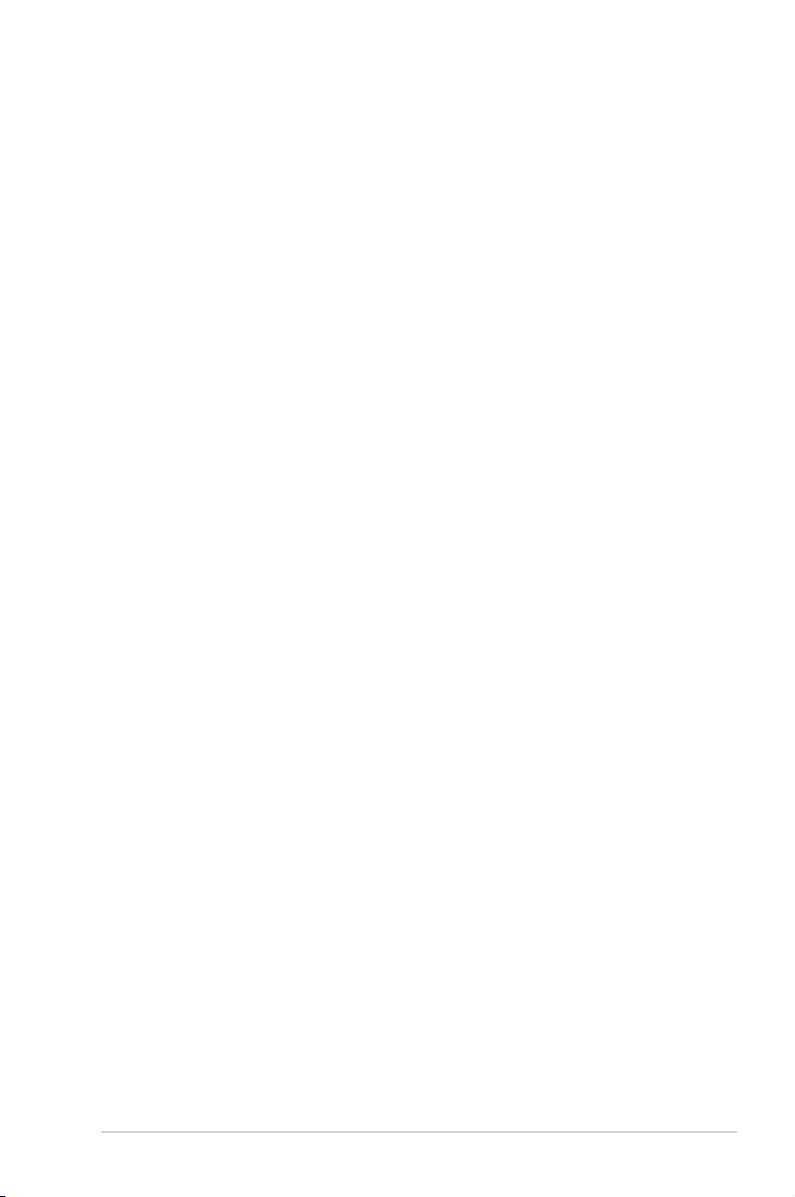
VAROITUS
Muiden kuin määritettyjen kuulokkeiden tai korvanappien käyttö voi johtaa
kuulon menetykseen liiallisten äänenpaineiden vuoksi.
Käytä ainoastaan verkkolaitemallia: ADP-90YD B
v
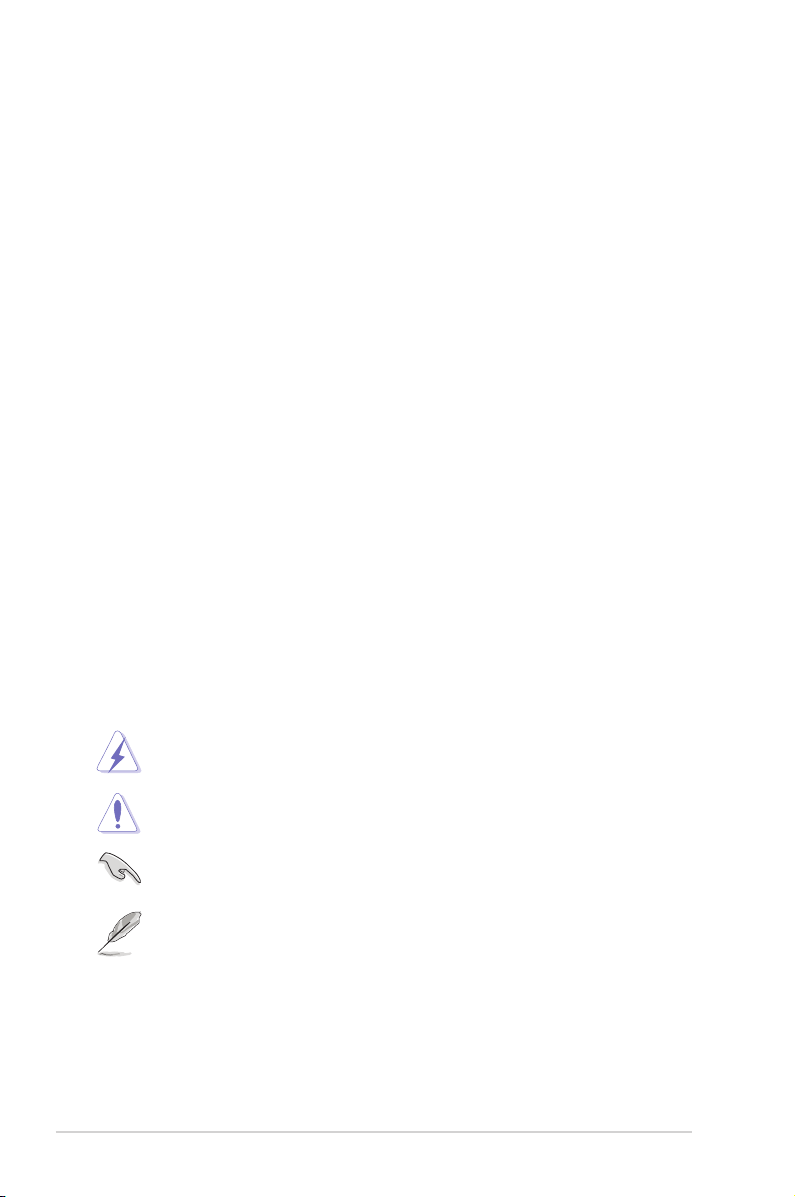
Huolto ja puhdistus
• Ennen kuin nostat tai sijoitat näytön uuteen paikkaan, on parempi
irrottaa kaapelit ja virtajohto. Sijoita näyttö uuteen paikkaan oikealla
nostotekniikalla. Kun nostat tai kannat näyttöä, pidä kiinni näytön
reunoista. Älä nosta näyttöä telineestä tai virtajohdosta.
• Puhdistus. Sammuta näyttö ja irrota virtajohto. Puhdista näytön pinta
nukkaamattomalla, hankaamattomalla liinalla. Piintyneet tahrat voi
poistaa miedolla puhdistusaineliuoksella kostutetulla liinalla.
• Vältä käyttämästä alkoholia tai asetonia sisältäviä puhdistusaineita.
Käytä nestekidenäytön puhdistukseen tarkoitettua puhdistusainetta.
Älä koskaan suihkuta puhdistusainetta suoraan näyttöön, sillä sitä voi
tippua näytön sisään, mikä voi aiheuttaa sähköiskun.
Seuraavat näytön oireet ovat normaaleita:
• Näyttö voi vilkkua ensimmäisen käytön aikana loistelampun
luonteesta johtuen. Kytke virtakytkin pois päältä ja uudelleen päälle
varmistaaksesi, että vilkunta häviää.
• Saatat havaita vähäistä kirkkauden epätasaisuutta käyttämäsi
työpöydän taustakuvan mukaan.
• Kun sama kuva on näytössä tuntikausia, edellisen näytön jälkikuva
saattaa pysyä näkyvissä, kun näytetään uusi kuva. Näyttö toipuu
hitaasti tai voit kytkeä virtakytkimen pois päältä muutamaksi tunniksi.
• Jos näyttö muuttuu mustaksi tai vilkkuu tai et voi enää työskennellä
näytön kanssa, ota yhteys jälleenmyyjään tai huoltokeskukseen vian
korjaamiseksi. Älä yritä korjata näyttöä itse!
Tässä oppaassa käytetyt merkintätavat
VAROITUS: Tietoja, jotka estävät sinua vahingoittamasta itseäsi,
kun yrität suorittaa jotakin tehtävää.
VAROITUS: Tietoja, jotka estävät sinua vahingoittamasta osia,
kun yrität suorittaa jotakin tehtävää.
TÄRKEÄÄ: Tietoja, joita sinun TÄYTYY noudattaa tehtävän
loppuun suorittamiseksi.
HUOMAA: Vihjeitä ja lisätietoja avuksi tehtävän loppuun
suorittamisessa.
vi
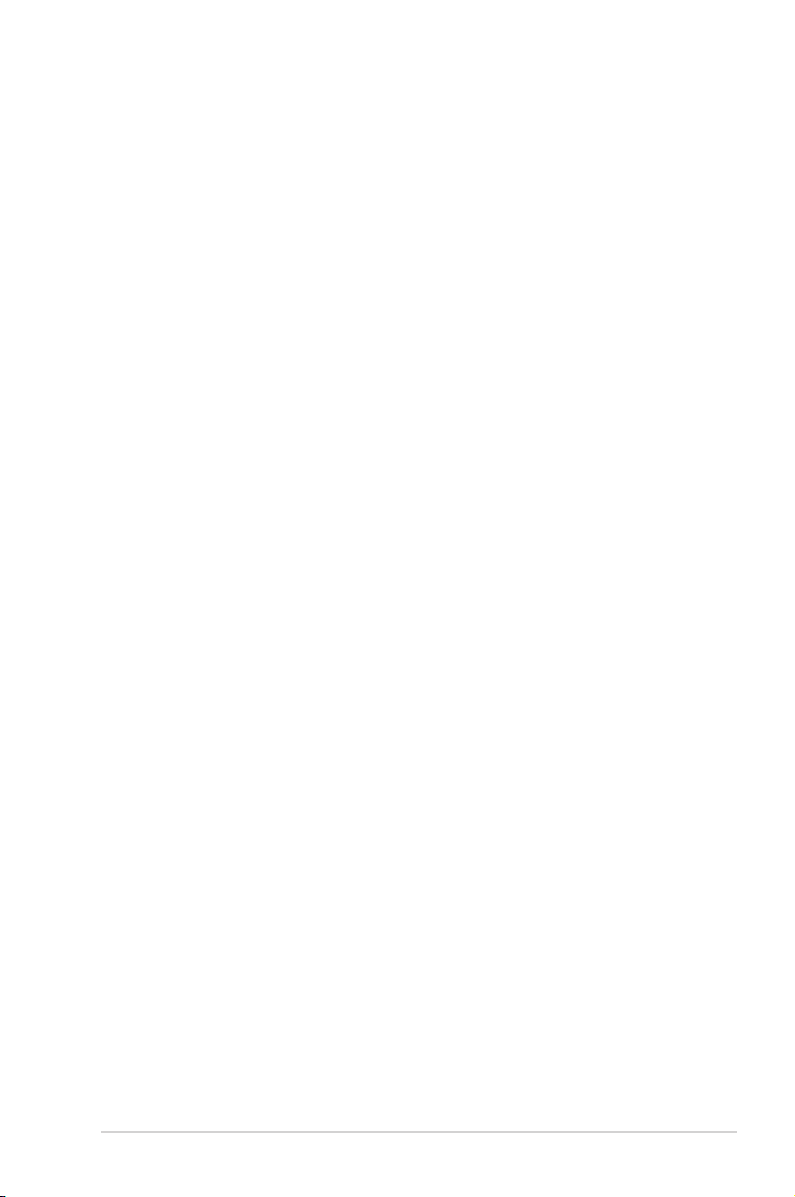
Lisätietojen saaminen
Katso seuraavista lähteistä lisätietoja sekä tuote- ja ohjepäivityksiä.
1. ASUS-verkkosivustot
ASUS-yrityksen maailmanlaajuiset verkkosivustot tarjoavat päivitettyjä
tietoja ASUS-laitteisto ja -ohjelmistotuotteista. Katso http://www.
asus.com
2. Valinnaiset asiakirjat
Tuotteen pakkaus saattaa sisältää jälleenmyyjän lisäämiä valinnaisia
asiakirjoja. Nämä asiakirjat eivät sisälly vakiopakkaukseen.
vii

1.1 Tervetuloa!
Kiitos, kun ostit ASUS®-nestekidenäytön!
Uusin ASUS-laajakuvanestekidenäyttö tarjoaa terävämmän, leveämmän
ja kirkkaamman näytön sekä joukon ominaisuuksia, jotka parantavat
katselukokemustasi.
Näiden ominaisuuksien ansiosta pystyt nauttimaan näytön tarjoamasta
käyttömukavuudesta ja ihastuttavasta visuaalisesta kokemuksesta.
1.2 Pakkauksen sisältö
Tarkista, että pakkauksessa ovat seuraavat nimikkeet:
Nestekidenäyttö
Pikaohje
Takuukortti
1x Virtajohto
1x sovitin
1x DisplayPort-kaapeli
1x HDMI-kaapeli
1x Audio-kaapeli
• Jos jokin yllä olevista nimikkeistä on vaurioitunut tai puuttuu, ota heti yhteys
jälleenmyyjään.
ASUS LCD-monitori-MX32VQ-sarja
1-1

1.3 IO-kannen irrottaminen
-5°~15°
1
2
1
2
3
1-2
Luku 1: Johdanto tuotteeseen

1.4 Kaapelien liittäminen
1.4.1 Nestekidenäyttö takaa
HDMI-2 HDMI-1 DP
7
1
1. DC-IN-portti
2. HDMI-2-portti
3. HDMI-1-portti
4. DisplayPort
5. Äänituloportti
6. Kuulokelähtöportti
7. Kensington-lukko
ASUS LCD-monitori-MX32VQ-sarja
2 3 4 5 6
1-3

1.5 Näytön johdanto
1.5.1 Ohjauspainikkeen käyttö
Käytä näytön pohjassa olevaa ohjauspainiketta kuva-asetusten
säätämiseen.
Input Select
Close
Menu
Power
1. Virtapainike/virran merkkivalo:
• Kytke tätä näppäintä painamalla näytön virta päälle/pois.
• Virran merkkivalon värien selitykset näkyvät seuraavassa taulukossa.
Tila Kuvaus
Valkoinen Päällä
Keltainen Valmiustila
Pois päältä Pois päältä
2. (5-suuntainen) painike:
• Paina tätä painiketta kytkeäksesi näytön päälle.
• Kytkee OSD-valikon päälle. Käyttää valittua OSD-valikkokohdetta.
• Lisää/Vähentää arvoja tai siirtää valintaasi ylös/alas/vasemmalle/oikealle
3. Input Select (Tulon valinta)-painike:
• Tämä on pikanäppäin. Oletusasetus on Valitse tulo. Käytä Valitse tulo
-pikanäppäintä vaihtaaksesi tulosignaalista HDMI-1, HDMI-2, DisplayPort
tulosignaaliin DP1.1 tai vaihda DP1.2-tulosignaaliin.
1-4
Luku 1: Johdanto tuotteeseen

2.1 Alustaohjain
50
Halo Brightness
95
Volume
50
Halo Brightness
90
Läpikuultavassa alustassa on helppokäyttöinen ohjauspainike kaiuttimen
äänenvoimakkuudelle ja Halo-valaistuksen kirkkaudelle.
1. Aktivoi ohjausnäppäimet koskettamalla kevyesti keskialuetta Harman
Kardon -logon ympärillä alustassa.
2. Säädä kaiuttimen äänenvoimakkuutta:
Kosketa äänenvoimakkuuskuvaketta ja säädä sitten kaiuttimen
äänenvoimakkuutta (+)-tai (–)-kuvakkeella.
3. Säädä Halo-valaistuksen kirkkautta:
Kosketa Halo-valaistuskuvaketta ja säädä sitten Halovalaistustehosteen kirkkautta (+)- tai (–)-kuvakkeella.
Huomautus: Kun kosketat alustaa ensimmäisen kerran, 4 kuvaketta syttyy
samanaikaisesti. Valitse toiminto kaiuttimen äänenvoimakkuuden ja LEDvalojen kirkkauden välillä. Kuvakkeet himmenevät, jos mitään toimintaa ei
tehdä 4 sekuntiin.
ASUS LCD-monitori-MX32VQ-sarja
2-1

3.1 Kuvaruutu (OSD) -valikko
Standard Mode HDMI-1 2560x1440@75Hz
ASUS MX32V
3.1.1 Uudelleenmääritys
Splendid
Standard Mode
sRGB Mode
Scenery Mode
Theater Mode
Game Mode
Night View Mode
Reading Mode
Darkroom Mode
1. Aktivoi kuvaruutuvalikko painamalla MENU (Valikko) -painiketta.
2. Paina - ja -painikkeita vaihtaaksesi valikkovalintojen välillä. Kun
siirryt kuvakkeesta toiseen, valinnan nimi näkyy korostettuna.
3. Valitaksesi valikossa korostetun kohteen, paina Keskinäppäintä.
4. Paina - ja -painikkeita valitaksesi halutun parametrin.
5. Paina Keskinäppäintä siirtyäksesi liukusäätimeen ja käytä sitten tai -painikkeita valikon ilmaisimien mukaan tehdäksesi muutoksesi.
6. Paina ◄/► siirtyäksesi vasempaan/oikeaan valikkoon.
ASUS LCD-monitori-MX32VQ-sarja
3-1

3.1.2 Kuvaruutuvalikon johdanto
Standard Mode HDMI-1 2560x1440@75Hz
ASUS MX32V
1. Splendid
Tämä toiminto sisältää kahdeksan alitoimintoa, joista voit valita
tarpeesi mukaan. Kussakin tilassa on nollausvalinta, joka mahdollistaa
asetuksesi säilyttämisen tai paluun esiasetettuun tilaan.
Splendid
Standard Mode
sRGB Mode
Scenery Mode
Theater Mode
Game Mode
Night View Mode
Reading Mode
Darkroom Mode
• Standard Mode (Vakiotila): Tämä on paras valinta asiakirjan
muokkaukseen älykkäällä SPLENDID™-videoteknologialla.
• sRGB Mode (sRGB-tila): Tämä on paras valinta kuvien ja grafiikan
katsomiseen tietokoneelta.
• Scenery Mode (Näkymätila): Tämä on paras näkymävalinta
näytettäessä valokuvia älykkäällä SPLENDID™-videoteknologialla.
• Theater Mode (Teatteritila): Tämä on paras valinta elokuvien katseluun
älykkäällä SPLENDID™-videoteknologialla.
• Game Mode (Pelitila): Tämä on paras valinta pelien pelaamiseen
älykkäällä SPLENDID™-videoteknologialla.
• Night View Mode (Yökatselutila): Tämä on paras valinta pimeitä
näkymiä sisältävien pelien pelaamiseen tai pimeitä kohtauksia sisältävien
elokuvien katseluun älykkäällä SPLENDID™-videoteknologialla.
• Reading Mode (Lukutila): Tämä on paras valinta kirjan lukemiseen.
• Darkroom Mode (Pimiötila): Tämä on paras valinta, kun ympäristön
valaistusolosuhteet ovat heikot.
• Standard Mode (Vakiotila) -tilassa asetukset Saturation (Värikylläisyys),
• sRGB-tilassa asetukset Saturation (Värikylläisyys), Color Temp
• Reading Mode (Lukutila) -tilassa asetukset Saturation (Värikylläisyys),
3-2
SkinTone (Ihonväri), Sharpness (Terävyys) ja ASCR eivät ole käyttäjän
määritettävissä.
(Värilämpötila), SkinTone (Ihonväri), Sharpness (Terävyys), Brightness
(Kirkkaus), Contrast (Kontrasti) ja ASCR eivät ole käyttäjän määritettävissä.
SkinTone (Ihonväri), Sharpness (Terävyys), ASCR, Contrast (Kontrasti) ja
Color Temp (Värilämpötila) eivät ole käyttäjän määritettävissä.
Luku 3: Yleinen ohje

2. Blue Light Filter (Sinisen valon suodatin)
Standard Mode HDMI-1 2560x1440@75Hz
ASUS MX32V
Säätää LED-taustavalon säteilemän sinisen valon energiatasoa.
Blue Light Filter
Level 0
Level 1
Level 2
Level 3
Level 4
• Level 0 (Taso 0): Ei muutosta.
• Level 1~4 (Tasot 1–4): Mitä korkeampi taso, sitä enemmän sininen valo
vähenee.
• Kun Blue Light Filter (Sinisen valon suodatin) on aktivoitu, vakiotilan
oletusasetukset tuodaan automaattisesti.
• Level 1 to Level 3 (Tasojen 1–3) välillä Kirkkaus-toiminto on käyttäjän
määritettävissä.
• Level 4 (Taso 4) on optimoitu asetus. Se on yhteensopiva TUV-matalan
sinisen valon sertifikaatin mukainen. Kirkkaustoiminto ei ole käyttäjän
määritettävissä.
Toimi seuraavasti vähentääksesi silmien rasitusta:
• Käyttäjien tulee pitää taukoja näytön katsomisessa työskenneltäessä useita
• Minimoidaksesi silmien rasituksen ja kuivumisen, silmiä tulee lepuuttaa
• Silmien rasitusta voi helpottaa silmäharjoituksilla. Toista nämä harjoitukset
• Korkeaenerginen sininen valo voi aiheuttaa silmien rasittumista ja AMD:tä
ASUS LCD-monitori-MX32VQ-sarja
tunteja. On suositeltavaa pitää lyhyitä taukoja (vähintään 5 minuuttia) noin
yhden tunnin jatkuvan tietokoneella työskentelyn jälkeen. Lyhyiden taukojen
pitäminen usein on tehokkaampaa kuin yksi pitkä tauko.
säännöllisesti tarkentamalla katse kaukana oleviin kohteisiin.
usein. Jos silmien rasitus jatkuu, ota yhteyttä lääkäriin. Silmäharjoitukset: (1)
Katso toistuvasti ylös ja alas (2) Pyöritä silmiä hitaasti (3) siirrä silmiä vinosti.
(Age-Related Macular Degeneration), silmänpohjan ikärappeutumista. Sinisen
valon suodatin vähentämään 70 % (maks.) haitallista sinistä valoa CVS:n
(Computer Vision Syndrome), näyttöpäätenäköhäiriön välttämiseksi.
3-3

3. Color (Väri)
Skin Tone
Saturation
Standard Mode HDMI-1 2560x1440@75Hz
ASUS MX32V
Valitse haluamasi kuvan väri tällä toiminnolla.
Color
Brightness
Contrast
Color Temp.
• Brightness (Kirkkaus): Säätöalue on 0-100.
• Contrast (Kontrasti): Säätöalue on 0-100.
• Saturation (Värikylläisyys): Säätöalue on 0-100.
• Color Temp. (Värilämpötila): Sisältää kolme esiasetettua väritilaa (Cool
(Kylmä), Normal (Normaali), Warm (Lämmin) ja yhden User (Käyttäjä)
-tilan.
• Skin Tone (Ihon sävy): Sisältää kolme väritilaa: Reddish (Punertava),
Natural (Luonnollinen) ja Yellowish (Kellertävä).
• User Mode (Käyttäjätila) -valinnassa värit R (Punainen), G (Vihreä) ja B
3-4
(Sininen) ovat käyttäjän määritettävissä. Säädettävä alue on 0-100.
Luku 3: Yleinen ohje

4. Image (Kuva)
Sharpness
ASCR
Aspect Control
Standard Mode HDMI-1 2560x1440@75Hz
ASUS MX32V
Voit säätää kuvan Sharpness (Terävyys)-, Trace Free -, Aspect
Control (Kuvasuhteen ohjaus)-, VividPixel- ja ASCR-asetusta tästä
päätoiminnosta.
Image
Trace Free
VividPixel
• Sharpness (Terävyys): Säätää kuvan terävyyttä. Säätöalue on 0-100.
• Trace Free: Nopeuttaa vasteaikaa Over Drive -teknologialla. Säätöalue
on hitaimmasta 0:sta nopeimpaan100:aan.
• Aspect Control (Kuvasuhteen säätö): Voit säätää kuvasuhteeksi “Full
(Täysi)” tai “4:3”.
• VividPixel: ASUSKSEN oma teknologia, joka tuottaa luonnollisen
visuaalisuuden kokemuksen kristallinkirkkailla ja paljon yksityiskohtia
sisältävällä kuvalla. Säätöalue on 0-100.
• ASCR: Ota dynaaminen kontrastisuhdetoiminto käyttöön tai pois käytöstä
valitsemalla ON (Päälle) tai OFF (Pois päältä).
• 4:3 on käytettävissä vain, kun tulolähde on 4:3-muotoa.
ASUS LCD-monitori-MX32VQ-sarja
3-5

5. Sound (Ääni)
Standard Mode HDMI-1 2560x1440@75Hz
ASUS MX32V
Standard Mode HDMI-1 2560x1440@75Hz
ASUS MX32V
Säätää ääniasetukset haluamiksesi.
Sound
Volume
Mute
Source
AudioWizard
• Volume (Äänenvoimakkuus): Säätää lähtevän äänenvoimakkuuden
tason.
• Mute (Mykistys): Mykistää lähtevän äänen.
• Source (Lähde): Säätää audiolähteeksi “Line In”, “HDMI” tai
“DisplayPort”.
• AudioWizard (Ohjattu audioasennus): Valitse esiasetettu äänitila.
Käytettävissä olevat valinnat: Music Mode (Musiikkitila), Movies Mode
(Elokuvatila), Game Mode (Pelitila) ja User Mode (Käyttäjätila).
• Käyttäjätilassa voit säätää taajuuskorjainasetuksia.
6. Input Select (Tulon valinta)
Valitsee tulolähteen tulosignaalivaihtoehdoista HDMI-1, HDMI-2 tai
DisplayPort.
3-6
Input Select
HDMI-1
HDMI-2
DisplayPort
Luku 3: Yleinen ohje

7. System Setup (Järjestelmän asetus)
Standard Mode HDMI-1 2560x1440@75Hz
ASUS MX32V
Standard Mode HDMI-1 2560x1440@75Hz
ASUS MX32V
Säätää järjestelmän määrityksen.
System Setup
Splendid Demo Mode
GamePlus
Halo Lighting
DisplayPort Stream
ECO Mode
OSD Setup
Language
More
System Setup
Back
Key Lock
Information
Power Indicator
Power Key Lock
All Reset
• Splendid Demo Mode (Splendid-demotila): Aktivoi Splendid-toiminnon
demotilan.
• GamePlus: GamePlus-toiminto tarjoaa työkalusarjan ja luo paremman
pelaamisympäristön käyttäjille eri tyyppisiä pelejä pelatessa. Etenkin
hiusristikkotoiminto on suunniteltu erityisesti uusille pelaajille tai
aloittelijoille, jotka ovat kiinnostuneita First Person Shooter (FPS)
(Ensimmäisen persoonan ammunta) -peleistä.
GamePlus-ominaisuuden aktivointi:
• Valitse ON (Päälle) siirtyäksesi GamePlus-päävalikkoon.
• Paina ▲ ja ▼ valitaksesi Crosshair (Hiusristikko)-, Timer (Ajastin)- ja
• Paina Keskinäppäintä vahvistaaksesi valitsemasi toiminnon. Paina
ASUS LCD-monitori-MX32VQ-sarja
FPS Counter (FPS-laskuritoiminnon) välillä.
siirtyäksesi takaisin. Paina lopettaaksesi ja poistuaksesi.
3-7

GamePlus-päävalikko GamePlus-
(Hiusristikko)
GamePlus
Crosshair
(Practice Mode)
Timer
FPS
FPS Counter
Crosshair
GamePlus(Ajastin)
Timer
NEXT
BACK/EXIT
• Halo Lighting (Halo-valaistus): Säädä Halo-valaistustehostetta,
mukaan lukien Static (Staattinen), Breathing (Hengitys), Rhythm Sync
(Rytmisynkroninti), Off (Pois) ja myös valaistuksen kirkkaus ja päälle/pois
valmiustilan aikana. Halo-valaistuksen voi synkronoida musiikin tempon
kanssa Rhythm Sync (Rytmisynkronointi) -tilassa.
• DisplayPort Stream (DisplayPort-virta): Yhteensopivuus
näytönohjaimen kanssa. Valitse DP 1.1 tai DP 1.2 näytönohjaimen DPversion mukaan.
• ECO Mode (Ekologia-tila): Aktivoi ekologia-tilan virransäästöä varten.
• OSD Setup (Kuvaruutuvalikon asetus): Säädä OSD Timeout (OSD:n
aikatkaisu) -, DDC/CI- ja OSD-näytön Transparency (Läpikuultavuus)
-asetusta.
• Language (Kieli): Valitsee kuvaruutuvalikon kielen. Vaihtoehdot ovat:
englanti, ranska, saksa, espanja, italia, hollanti, venäjä, puola,
tšekki, kroatia, unkari, romania, portugali, turkki, yksinkertaistettu
kiina, perinteinen kiina, japani, Korea, farsi, thai ja indonesia.
• More (Lisää): Siirtää Järjestelmäasetuksen seuraavalle sivulle.
• Back (Takaisin): Palauttaa Järjestelmäasetuksen edelliselle sivulle.
• Key Lock (Näppäinlukitus): Ota kaikki näppäintoiminnot pois
käytöstä. Alas-näppäimen painaminen yli viisi sekuntia ottaa
näppäimistölukkotoiminnon pois käytöstä.
• Information (Tiedot): Näyttää näytön tiedot.
• Power Indicator (Virran merkkivalo): Kytke virran LED-merkkivalo
päälle/pois.
• Power Key Lock (Virtanäppäimen lukitus): Virtanäppäimen ottamiseen
käyttöön / pois käytöstä
• All Reset (Nollaa kaikki): Valitse “Yes (Kyllä)”, jos haluat palauttaa
kaikki asetukset tehdasasetustilaan.
3-8
Luku 3: Yleinen ohje

8. Shortcut (Pikavalinta)
Standard Mode HDMI-1 2560x1440@75Hz
ASUS MX32V
Tämän valinnan valitseminen antaa asettaa pikavalintanäppäimet.
Shortcut
Blue Light Filter
Splendid
Brightness
Input Select
Volume
Halo Brightness
GamePlus
ASUS LCD-monitori-MX32VQ-sarja
3-9

3.2 Tekniset tiedot
Malli MX32VQ
Paneelin koko Leveys 31,5” (80,1 cm)
Maksimiresoluutio 2 560 x 1 440 @ 75 Hz
Kirkkaus (Tyyp.) 300 cd/m
Sisäinen kontrastisuhde (Tyyp.) 3000:1
Katsomiskulma (CR=10) 178° (V) /178° (H)
Näyttövärit 16.7 M (True 8-bittinen)
Vasteaika 4 ms (harmaasta harmaaseen)
Satelliittikaiutin 8 W x 2 stereo
Kuulokelähtö
Ääni HDMI:stä Kyllä
HDMI-tulo Kyllä
DisplayPort-tulo Kyllä
Virta päällä -virrankulutus
(maks.)
Värit Musta
Virransäästötila < 0,5 W
Virta pois -tila < 0,5 W
Kallistus -5° ~ +15°
Fyysiset mitat (l x k x s) 713,4 x 501,2 x 239,7 mm
Pakkauksen mitat (l x k x s) 843 x 596 x 292 mm
Nettopaino (noin) 8,6 kg
Bruttopaino (noin) 13,3 kg
Nimellisjännite Vaihtovirta 100~240 V (sisäinen)
2
Kyllä
< 65 W*
3-10
Luku 3: Yleinen ohje

3.3 Vianmääritys (Usein kysytyt kysymykset)
Ongelma Mahdollinen ratkaisu
Virran merkkivalo ei pala
Virran merkkivalo palaa
keltaisena eikä näytössä näy
kuvaa
Näytön kuva on liian vaalea tai
tumma
Näytön kuva hyppii tai kuvassa
esiintyy aaltokuvioita
Näytön kuvassa on värivirheitä
(valkoinen ei näytä valkoiselta)
Ei ääntä tai ääni kuuluu
vaimeasti
• Paina -painiketta tarkistaaksesi onko näyttä ON
(Päällä) -tilassa.
• Tarkista onko virtajohto liitetty oikein näyttöön ja
pistorasiaan.
• Tarkista Virran merkkivalo -toiminto pää-OSDvalikossa. Valitse “ON” (Päälle) kytkeäksesi virran
LED-merkkivalon päälle.
• Tarkista ovatko näyttö ja tietokone ON (Päällä)
-tilassa.
• Varmista, että signaalikaapeli liitetty tiukasti
näyttöön ja tietokoneeseen.
• Tarkista signaalikaapeli ja varmista, ettei yksikään
nasta ole taipunut.
• Liitä tietokone toiseen käytettävissä olevaan
näyttöön tarkistaaksesi toimiiko tietokone oikein.
• Säädä Contrast (Kontrasti) - ja Brightness
(Kirkkaus) -asetuksia kuvaruutuvalikolla.
• Varmista, että signaalikaapeli liitetty tiukasti
näyttöön ja tietokoneeseen.
• Siirrä elektronista häiriötä aiheuttavat laitteet
kauemmaksi.
• Tarkista signaalikaapeli ja varmista, ettei yksikään
nasta ole taipunut.
• Nollaa näyttö kuvaruutuvalikolla.
• Säädä R/G/B-väriasetukset tai valitse
kuvaruutuvalikolla Värilämpötila.
• Säädä sekä näytön että tietokoneen
äänenvoimakkuutta.
• Varmista, että tietokoneen äänikortin ohjain on
asennettu oikein ja aktivoitu.
• Säädä Mykistys POIS-tilaan muilla kuin vakioaudiosignaaleilla tai paremman yhteensopivuuden
saamiseksi.
ASUS LCD-monitori-MX32VQ-sarja
3-11

3.4 Tuettu ajoitusluettelo
HDMI1.4/DP1.2-tulon PC-ajoitusluettelo
Resoluutio Virkistystaajuus Vaakataajuus
640x480 60Hz 31,469kHz
640x480 72Hz 35,748kHz
640x480 75Hz 37,5kHz
800x600 56Hz
800x600 60Hz 37,879kHz
800x600 72Hz 48,077kHz
800x600 75Hz 46,875kHz
1024x768 60Hz 48,363kHz
1024x768
1024x768 75Hz 60,023kHz
1152x864 75Hz 67,5kHz
1280x960 60Hz 60kHz
1280x1024
1280x1024 75Hz 79,976kHz
1440x900 60Hz 55,935kHz
1680x1050
1920x1080 60Hz 67,5kHz
1920x1080 75Hz 83,909kHz
2560x1440 60Hz 88,787kHz
2560x1440 75Hz 111,302kHz
IBM-tilat, Tehdasasetusajoitus (HDMI/DP-tulo)
Resoluutio Virkistystaajuus Vaakataajuus
720x400 70Hz 31,469kHz
MAC -tilat, Tehdasasetusajoitus (HDMI/DP-tulo)
Resoluutio Virkistystaajuus Vaakataajuus
640x480 67Hz 35kHz
VESA-tilat, Köyttäjän käytettävissä oleva ajoitus (HDMI/DP-tulo)
Resoluutio Virkistystaajuus Vaakataajuus
1280x720 (RB) 60Hz 44,444kHz
1280x720 60Hz 44,772kHz
1440x900 (RB) 60Hz 55,469kHz
1680x1050 (RB) 60Hz 64,674kHz
1920x1080 60Hz 66,587kHz
70Hz 56,476kHz
60Hz 63,981kHz
60Hz 65,29kHz
35,156kHz
3-12
Luku 3: Yleinen ohje

HDMI/DP-tulon SD/HD-ajoitusluettelo
HDMI 1.4, CEA-861B-muodot, SD/HD-tuetut ensisijaiset ajoitukset (vain HDMI/DP-tulo)
Resoluutio Virkistystaajuus Vaakataajuus
720x480P 59,94 / 60Hz
720x576P 50Hz
1280x720P 50Hz
1280x720P 59,94 / 60Hz 44,955 / 45kHz
HDMI 1.4, CEA-861B-muodot, SD/HD-tuetut valinnaiset ajoitukset (HDMI/DP-tulo)
Resoluutio Virkistystaajuus Vaakataajuus
1440x480P 59,94 / 60Hz 31,469 / 31,5kHz
1440x576P 50Hz 31,25kHz
1920x1080P 50Hz 56,25kHz
1920x1080P 59,94 / 60Hz 67,433 / 67,5kHz
* Tilat, joita ei ole lueteltu yllä olevissa taulukoissa, eivät ehkä ole tuettuja. Optimaalisen
tarkkuuden saavuttamiseksi suosittelemme valitsemaan tilan, joka on mainittu yllä olevissa
taulukoissa.
31,469 / 31,5kHz
31,25kHz
37,5kHz
ASUS LCD-monitori-MX32VQ-sarja
3-13
